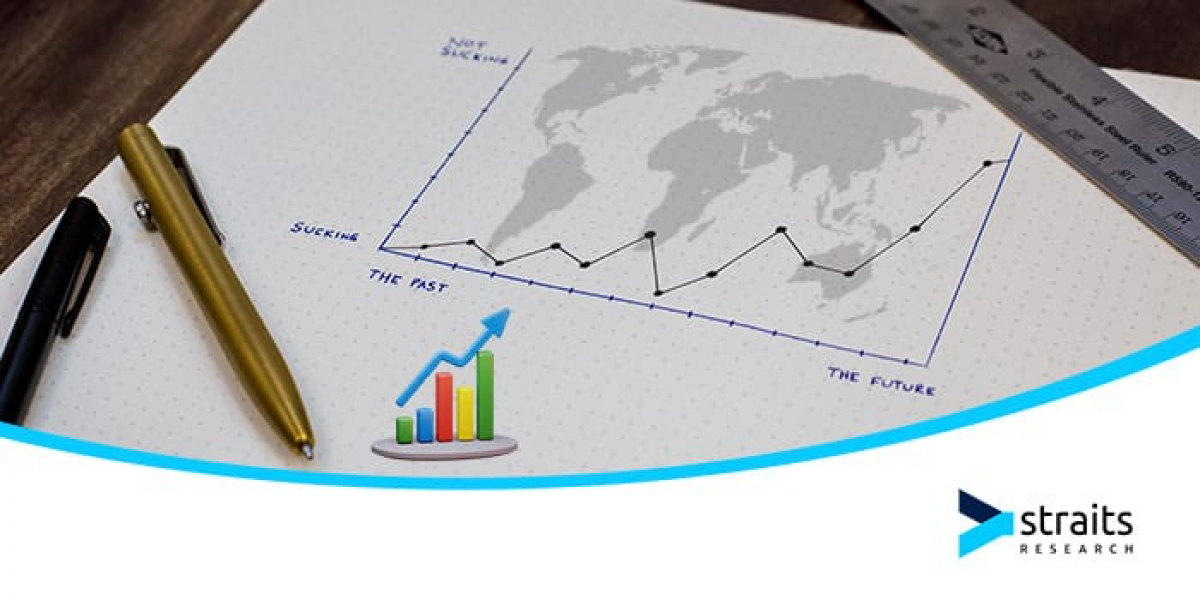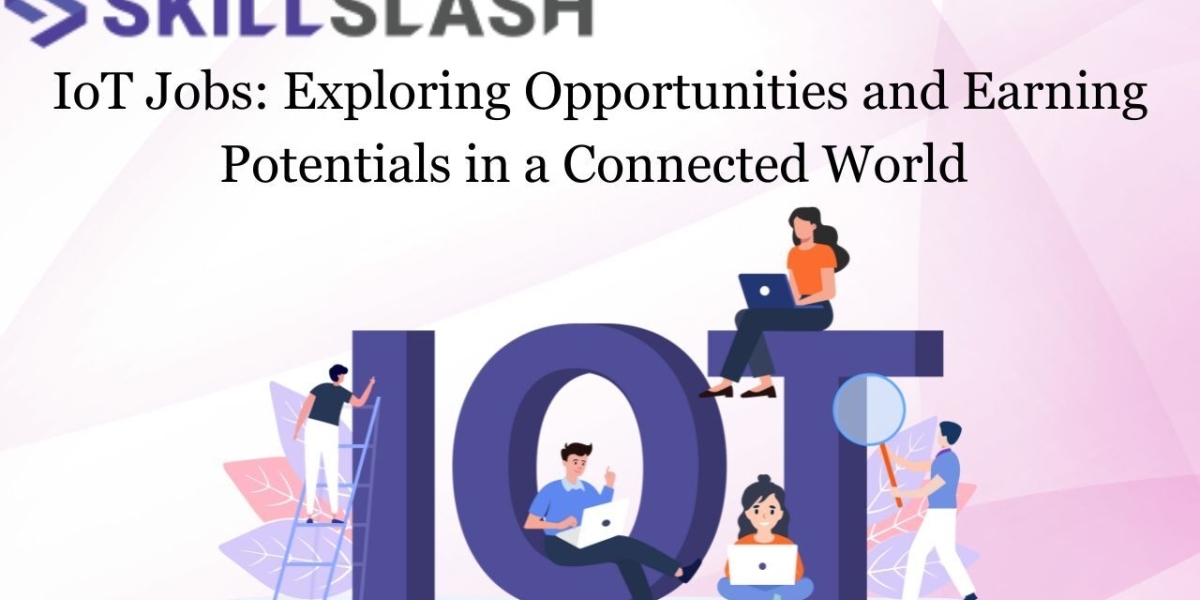1. Cách lấy lại mật khẩu VssID khi quên mật khẩu
Hướng dẫn nhanh
- Mở ứng dụng VssID, nhập mã số BHXH của bạn Chọn Quên mật khẩu.
- Nhập số điện thoại vào khung Chọn Gửi.
- Chọn Đóng.
- Nhập mã OTP được gửi đến số điện thoại của bạn Chọn Xác nhận.
Hướng dẫn chi tiết
Bước 1: Mở ứng dụng VssID, nhập mã số BHXH của bạn Chọn Quên mật khẩu.
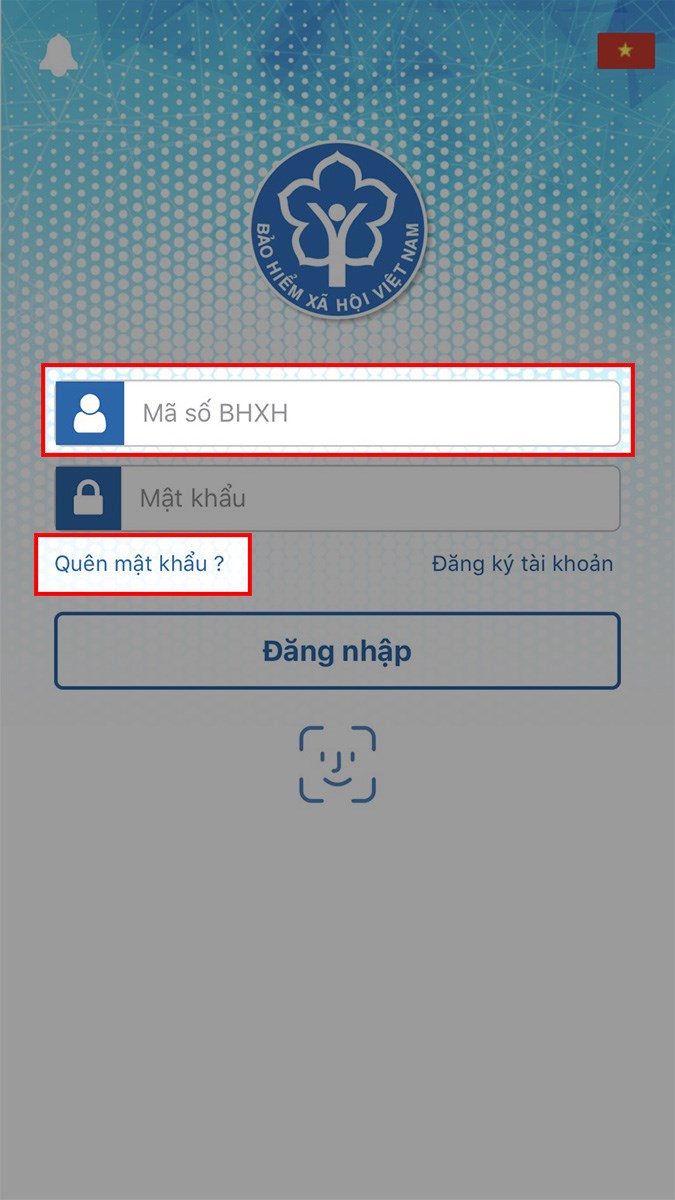
Mở ứng dụng VssID, nhập mã số BHXH của bạn Chọn Quên mật khẩu
Bước 2: Nhập số điện thoại vào khung Chọn Gửi.
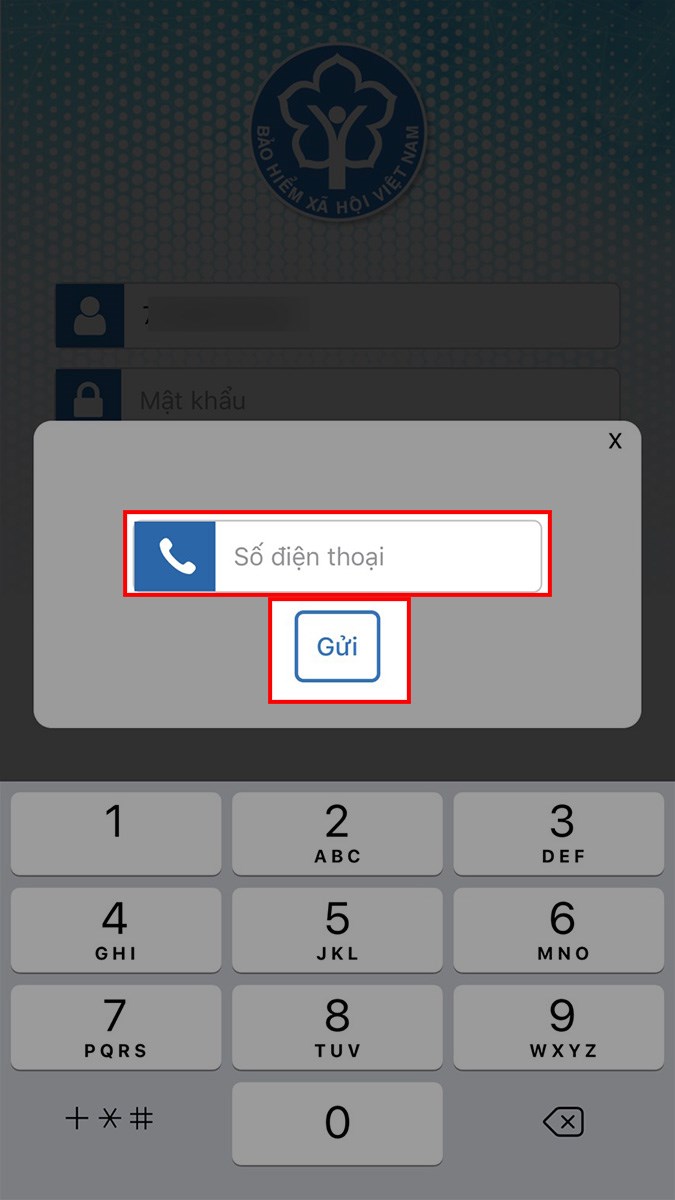
Nhập số điện thoại vào khung Chọn Gửi
Bước 3: Chọn Đóng.
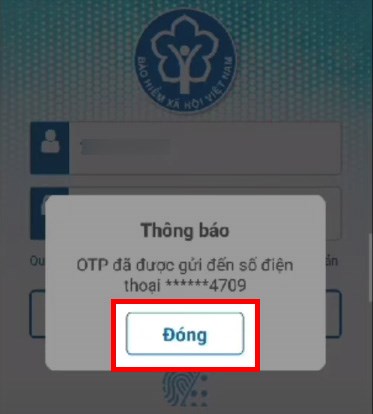
Chọn Đóng
Bước 4: Nhập mã OTP được gửi đến số điện thoại của bạn Chọn Xác nhận.
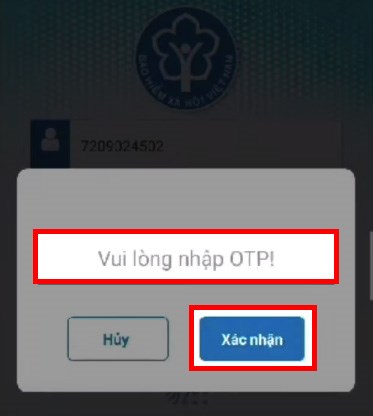
Nhập mã OTP được gửi đến số điện thoại của bạn Chọn Xác nhận
Và đây là thông báo xác nhận lấy lại mật khẩu thành công. Bạn chọn Đóng và tiến hành đăng nhập tài khoản VssID bằng mật khẩu mới được gửi qua tin nhắn.
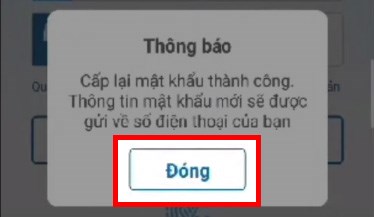
Và đây là thông báo xác nhận lấy lại mật khẩu thành công
2. Cách đổi mật khẩu mới trên VssID
Hướng dẫn nhanh
- Mở ứng dụng VssID, tiến hành đăng nhập tài khoản VssiD Nhấn vào biểu tượng 3 dấu gạch.
- Chọn Đổi mật khẩu.
- Tiến hành nhập mật khẩu cũ, mật khẩu mới và nhập lại mật khẩu mới Chọn Hoàn tất.
- Nhập mã OTP được gửi đến số điện thoại của bạn Chọn Xác nhận.
Hướng dẫn chi tiết
Bước 1: Mở ứng dụng VssID, tiến hành đăng nhập tài khoản VssiD Nhấn vào biểu tượng 3 dấu gạch ở góc trên bên trái.
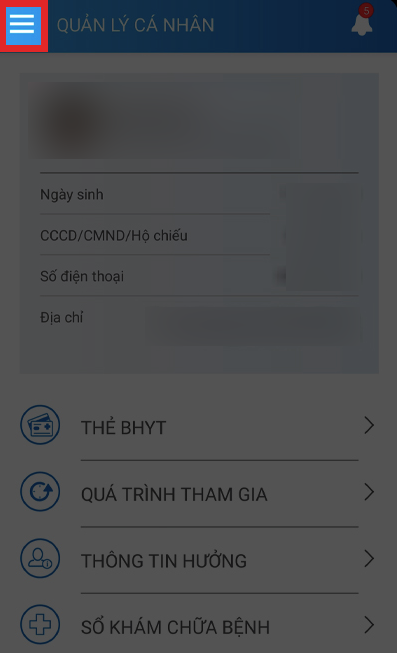
Nhấn vào biểu tượng 3 dấu gạch ở góc trên bên trái
Bước 2: Chọn Đổi mật khẩu.
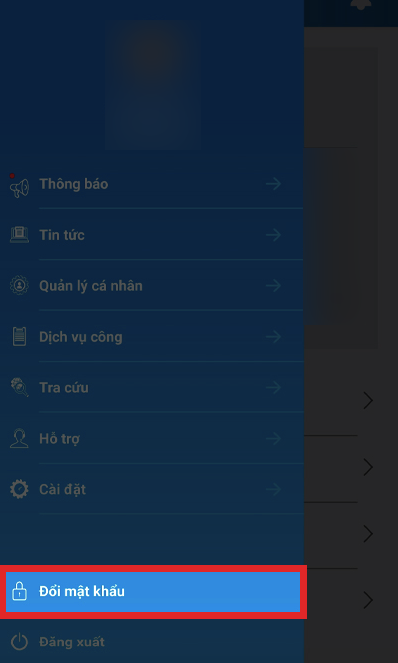
Chọn Đổi mật khẩu
Bước 3: Tiến hành nhập mật khẩu cũ, mật khẩu mới và nhập lại mật khẩu mới Chọn Hoàn tất.
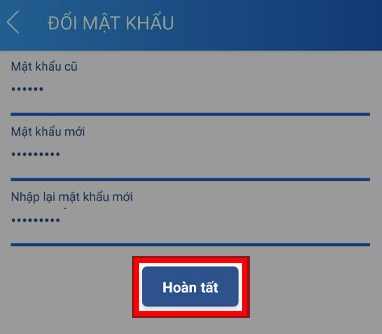
Tiến hành nhập mật khẩu cũ, mật khẩu mới và nhập lại mật khẩu mới Chọn Hoàn tất
Bước 4: Nhập mã OTP được gửi đến số điện thoại của bạn Chọn Xác nhận.
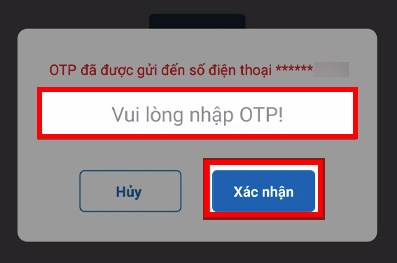
Nhập mã OTP được gửi đến số điện thoại của bạn Chọn Xác nhận
Và đây là thông báo xác nhận việc đổi mật khẩu mới thành công. Sau đó, chọn Đóng.
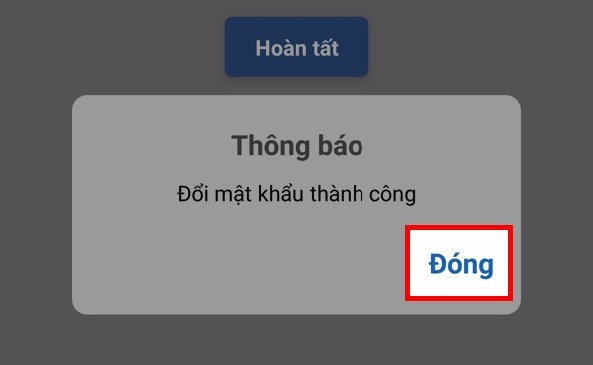
Và đây là thông báo xác nhận việc đổi mật khẩu mới thành công